En veiledning for å fjerne bakgrunn fra bilde i Google Presentasjoner
Har du noen gang fått det perfekte bildet til Google Slides-presentasjonen din, bare for å bli distrahert av en rotete bakgrunn? Vel, du er ikke alene. Siden ikke alle har ferdighetene til å redigere, lurer du på om du kan fjerne bakgrunn fra bilder i Google Slides. Den gode nyheten? Det er enkelt å fjerne bildebakgrunnen i plattformen! I denne veiledningen ser du hvordan du fjerner bakgrunn i Google Slides og en annen måte som vil gjøre bildet gjennomsiktig på, uten behov for erfaring.
Guideliste
Slik fjerner du bakgrunn fra bilde i Google Presentasjoner Bruk online bakgrunnsfjerner for å gjøre et bilde gjennomsiktig for Google Slides Hvilken måte å velge for fjerning av bakgrunnsbildeSlik fjerner du bakgrunn fra bilde i Google Presentasjoner
Det ser ut til å kreve en tredjepartsapp å fjerne bakgrunn fra et bilde i Google Slides, men takket være Google Workspace Labs kan du nå dra nytte av AI-funksjonene i Google Slides for å gjøre prosessen. Enten du ønsker å rydde opp i et prosjekt eller ha et kreativt design for lysbildene dine, kan Googles AI-verktøy forenkle oppgaven.
Google Workspace Labs er perfekt for å klippe ut logoer, portretter eller hva som helst du ønsker å fremheve uten visuelle distraksjoner. Selv om resultatet kan variere noe, gjør det jobben perfekt nok til daglig bruk. Slik fungerer det for å fjerne bakgrunn fra bilder i Google Slides:
Trinn 1. Gå til Google Slides-presentasjonen du jobber med, og naviger deretter til lysbildet der bildet skal plasseres. Klikk på «Sett inn»-menyen ovenfor, og velg «Bilde», og bestem deretter plasseringen av bildet. Last opp fra datamaskin, søk på nettet, Disk osv.
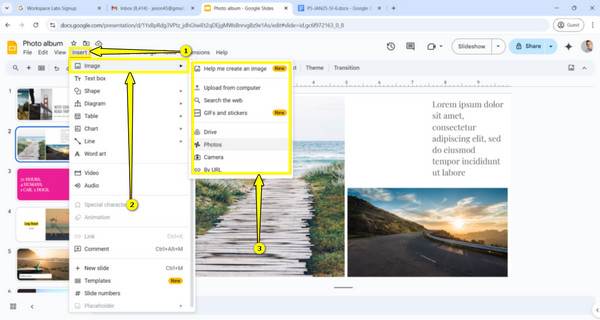
Steg 2. Klikk på bildet, høyreklikk deretter på det og velg «Rediger bilde» fra sidemenyen. Alternativt kan du dobbeltklikke på bildet for å få tilgang til redigeringsalternativene.
Trinn 3. Fra alternativene i bilderedigeringsmenyen finner du og velger alternativet «Fjern bakgrunn». Deretter vil verktøyet automatisk analysere bildet og slette bakgrunnen. Senere sjekker du bildet for å sikre at bakgrunnen er fjernet fullstendig og tydelig.
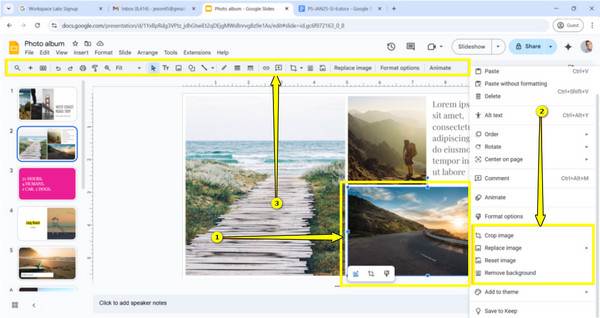
Bruk online bakgrunnsfjerner for å gjøre et bilde gjennomsiktig for Google Slides
Enten du jobber med et prosjekt eller en forretningspresentasjon, utgjør klare visuelle elementer en stor forskjell. Et bilde med en ren bakgrunn kan få lysbildene dine til å se moderne og profesjonelle ut. Så hvis du mener at Googles AI-verktøy ikke fjerner bakgrunnen tydelig fra bildet i Google Presentasjoner, kan du bruke AnyRec gratis bakgrunnsfjerner online i stedet. Alt du trenger å gjøre er å laste opp bildet ditt, så tar AI-en seg av resten av magien. Ingen registrering er nødvendig, og det er et vannmerkefritt verktøy, slik at du kan nyte det fullt ut fjerne den svarte bakgrunnen i et bilde, enten det er et portrett, en logo eller et produktbilde.
Funksjoner:
- En helt gratis bakgrunnsfjerner på nett som er 100%-sikker.
- Kan lage en gjennomsiktig/farget bakgrunn for personlig og kommersiell bruk.
- Takket være AI oppdager den bakgrunnen på bare sekunder og sletter den.
- Justerbar penselstørrelse og zoom inn/ut for nøyaktig fjerning.
Trinn 1. Åpne din foretrukne nettleser og søk etter AnyRec gratis bakgrunnsfjerner online, og klikk deretter på «Last opp bilde»-knappen for å velge bildet ditt. Eller bare dra og slipp det valgte bildet direkte på siden.
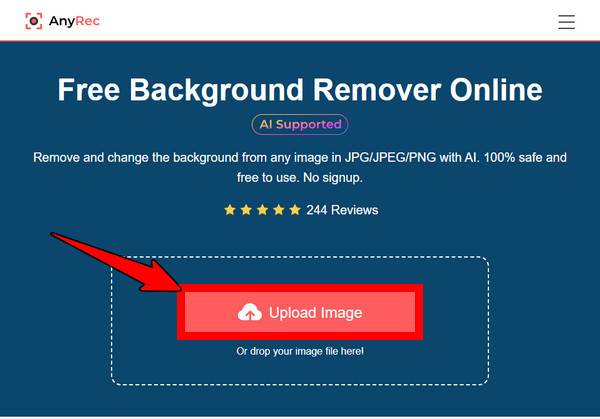
Steg 2. Etter opplasting vil verktøyet begynne å fungere med en gang. På bare noen få sekunder kan du se bildet ditt behandlet uten bakgrunn. Du vil se både den originale og den gjennomsiktige versjonen side om side.
Trenger du å rydde opp i kantene? Bruk penselverktøyet til å finjustere eventuelle gjenværende områder rundt motivet.
Trinn 3. Hvis du er fornøyd med hvordan det ser ut, klikker du på «Last ned»-knappen for å lagre det nylig fjernede bakgrunnsbildet på datamaskinen. Nå er det klart til bruk i lysbildene dine! Du kan videre endre bakgrunnen på bildene med AnyRec-produkter på nett.
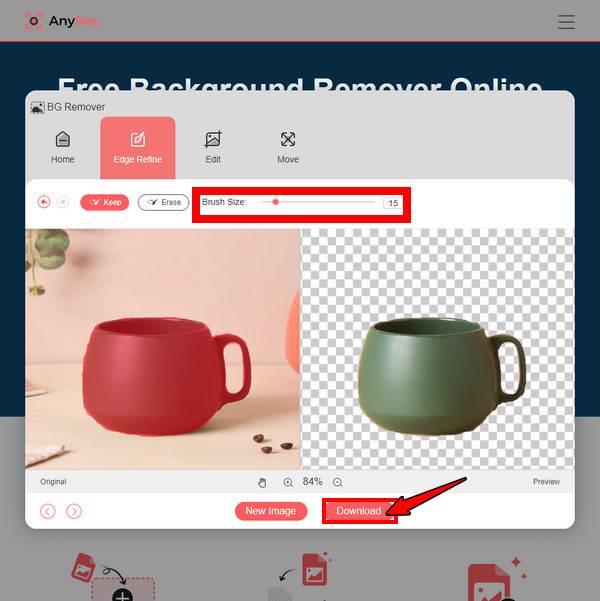
Hvilken måte å velge for fjerning av bakgrunnsbilde
Med disse to måtene å fjerne bakgrunn på Google Slides, hvilken er perfekt for ditt visuelle innhold? Selv om disse to umiddelbart kan forbedre det generelle utseendet til Google Slides, skiller én seg ut når det gjelder brukervennlighet, opplastingshastighet, ekstra funksjoner og mer.
For å hjelpe deg med å bestemme hvilken måte du skal velge å gjøre et bilde gjennomsiktig i Google Slides, er her en sammenligningstabell for Google Workspace Labs vs. AnyRec Free Background Remover Online:
| Funksjoner | Google Workspace Labs | AnyRec gratis bakgrunnsfjerner online |
| Plattform | Innebygd i Google Presentasjoner | Nettbasert verktøy |
| Brukervennlighet | Fjerning av bakgrunn med ett klikk | Tilbyr en enkel opplastings- og fjerningsprosess |
| Adgang | Begrenset til brukere av Workspace Labs på nett | Det er helt gratis for alle som trenger å fjerne bakgrunnen på nettet. |
| Nøyaktighet | Bra, men resultatene kan variere siden det fortsatt er eksperimentelt | Helt nøyaktig og er best ved fjerning av tydelig bakgrunn |
| Utgående format | Direkte til lysbildet ditt | Nedlastbar PNG til datamaskinen din |
| Redigeringsfunksjoner | Grunnleggende AI-utklipp | Automatisk bakgrunnsfjerning med justerbar penselstørrelse |
| Ideell for | Google Slides-brukere i Labs som ønsker en rask løsning uten å laste ned noe | Alle som trenger en rask og gratis måte å fjerne bakgrunnen uten å påvirke kvaliteten |
Konklusjon
Enten du lager en presentasjon eller et skoleprosjekt, kan det å måtte fjerne bakgrunnen fra et bilde i Google Slides forbedre utseendet på arbeidet ditt. Med de enkle, men effektive metodene som tilbys av Google Workspace Labs, kan du raskt fjerne bakgrunnen i Google Slides. For mer kontroll og resultater av høyere kvalitet, skiller imidlertid sistnevnte alternativ, AnyRec Free Background Remover Online, seg ut. Hastigheten, brukervennligheten og de imponerende AI-resultatene gjør det utvilsomt til en perfekt løsning for å gjøre bildet ditt gjennomsiktig og gjøre Google Slides-presentasjonen din klar.



